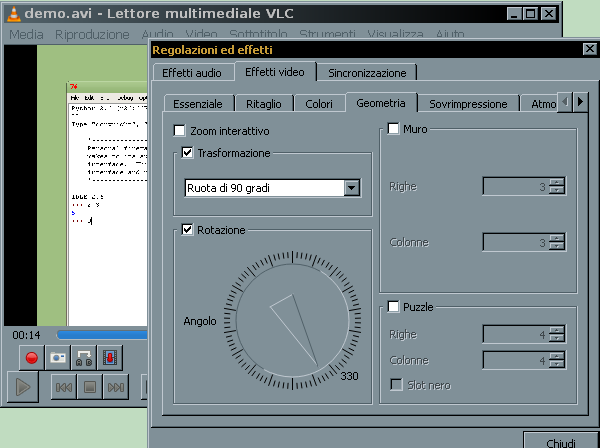
I filmati ripresi con uno smartphone o un tablet una volta riversati sul computer risultano spesso ruotati di 90 gradi. A volte per errori di registrazione e di conversione altri filmati possono essere addirittura capovolti rispetto al giusto orientamento. Il programma VLC Media Player permette di riprodurre correttamente questi filmati senza ricorrere ad operazioni di editing o ricodifica.
Video ruotati con VLC
Apriamo anzitutto il video da riprodurre in VLC Media Player utilizzando ad esempio il comando “Media > Apri file” dai menù del programma. Per applicare una rotazione al filmato utilizzeremo uno strumento molto potente incluso in VLC che consente di modificare in tempo reale molte proprietà dei video. Procediamo andando nel menù “Strumenti > Effetti e filtri”; VLC risponderà al comando aprendo la finestra “Regolazioni ed effetti” di cui abbiamo già avuto modo di parlare nella guida dedicata all’equalizzatore.
Per i nostri scopi nella finestra “Regolazioni ed effetti” portiamoci prima sulla scheda “Effetti video” e poi nella sotto-scheda denominata “Geometria” che contiene diversi strumenti utili.
Trasformazione o rotazione
Una prima possibilità per ruotare un video con VLC consiste nell’attivare la casella “Trasformazione”: in questo modo il sottostante menù a tendina diverrà attivo e permetterà di scegliere una rotazione. Nel menù sono presenti i valori più comuni per ruotare un video di 90, 180 o 270 gradi o anche per specchiarlo.
In alternativa è possibile attivare la casella “Rotazione” che permette di definire un angolo di rotazione libera agendo sulla freccia nel quadrante sottostante. Con questo strumento è possibile agire su filmati con problemi specifici di orietamento come ad esempio nei casi di una videocamera montata male.
VLC permette anche di utilizzare congiuntamente sia lo strumento “Trasformazione” che lo strumento “Rotazione”.
[Link | Home di VLC]
